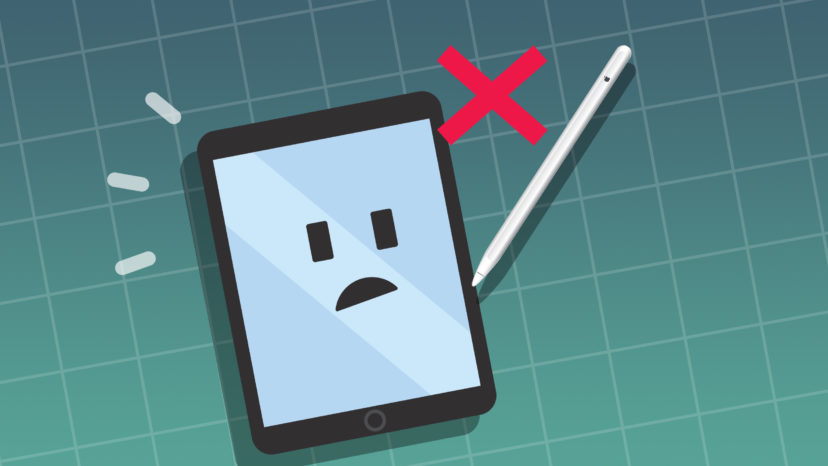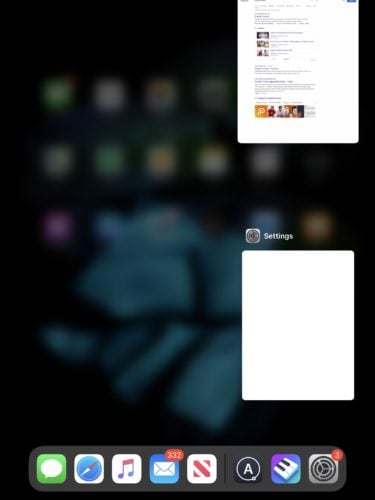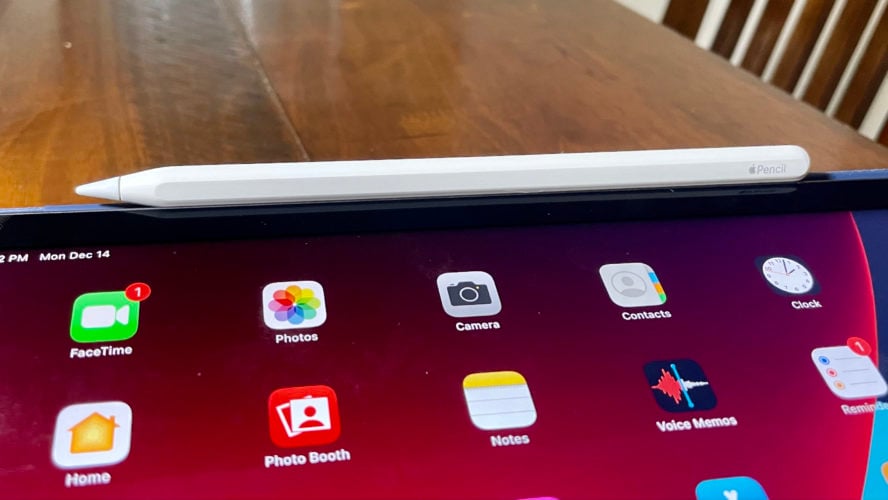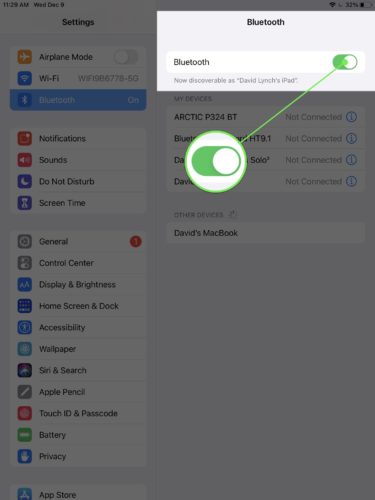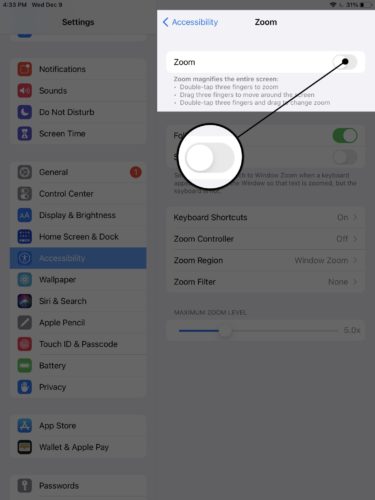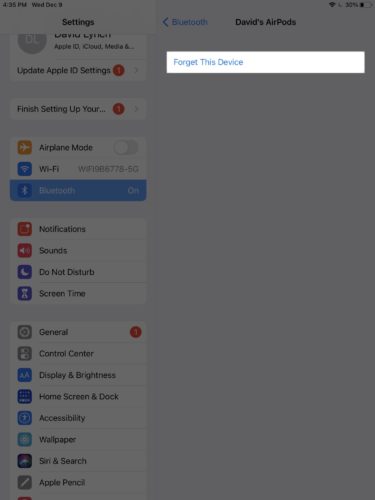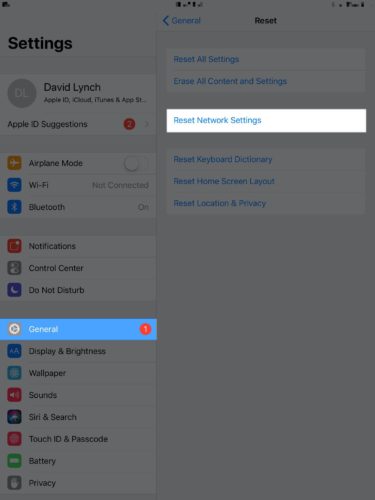Compraste un Apple Pencil para tomar notas en tu iPad. ¡Pero cuando comienza la clase, notas que tu Apple Pencil no está escribiendo! En este artículo, te explicaré cómo reparar tu Apple Pencil cuando no escribe.
Cierra La Aplicación Que No Funciona
Es posible que tu Apple Pencil no escriba porque la aplicación en la que estás tratando de escribir esta fallando. Cerrar y volver a abrir la aplicación en tu iPad puede solucionar el problema cuando ocurre una falla. Si crees que una aplicación de iPad esta fallando, es una buena idea cerrar todas tus aplicaciones al mismo tiempo. Es posible que una aplicación que dejaste abierta se haya congelado en segundo plano, lo que puede causar todo tipo de problemas.
Cerrar aplicaciones en iPads con Face ID
Desliza el dedo hacia arriba desde la parte inferior de la pantalla hasta el centro de la pantalla y mantén el dedo allí hasta que se abra el selector de aplicaciones. Luego, usa un dedo para deslizar una aplicación hacia arriba y fuera de la parte superior de la pantalla.
Cerrar aplicaciones en iPads sin Face ID
Presiona dos veces el botón Inicio para abrir el selector de aplicaciones. Usa un dedo para deslizar tus aplicaciones hacia arriba y hacia afuera de la parte superior de la pantalla.
Después de cerrar todas las aplicaciones en tu iPad, toca en cualquier esquina de la pantalla para salir del selector de aplicaciones. A continuación, abre la aplicación en la que intentabas escribir. ¿Funciona ahora el Apple Pencil? Si no, ¡avanza al siguiente paso!
Asegúrate De Que Tu Apple Pencil Se Esté Cargado
Tu Apple Pencil no escribirá si no tiene batería. Intenta cargar tu Apple Pencil para ver si eso soluciona el problema. ¡Consulta nuestro otro artículo si tu Apple Pencil no se carga!
Cómo cargar un Apple Pencil de primera generación
Retira la tapa de tu Apple Pencil para exponer el conector Lightning. Enchufa el conector Lightning en el puerto de carga de tu iPad o en un cargador separado.
Cómo cargar un Apple Pencil de segunda generación
Conecta tu Apple Pencil al conector magnético en el lado derecho de tu iPad debajo de los botones de volumen.
Consejo profesional: puedes controlar la duración de la batería de tu Apple Pencil configurando un widget de batería en la pantalla de inicio de tu iPad.
Apagar y Volver A Encender Bluetooth
Tu Apple Pencil usa Bluetooth para conectarse a tu iPad. Un problema de Bluetooth podría estar interrumpiendo esa conexión, evitando que tu Apple Pencil escriba. Apagar y volver a encender Bluetooth puede ser todo lo que necesitas hacer para resolver una falla de software menor.
Abre Ajustes en tu iPad y toca Bluetooth. Toca el interruptor junto a Bluetooth para apagarlo. Toca el interruptor nuevamente para volver a activar Bluetooth. Sabrás que Bluetooth está activado cuando el interruptor esté en verde y una lista de tus dispositivos Bluetooth aparezca debajo de Mis dispositivos.
Limpia tu iPad y Apple Pencil
La suciedad, la mugre, el aceite u otros desechos podrían estar impidiendo que tu Apple Pencil escriba en tu iPad. Es una buena idea limpiar ambos con regularidad para que sigan funcionando correctamente.
Primero, toma un paño de microfibra y limpia tanto la pantalla de tu iPad como la punta de tu Apple Pencil. Evita limpiar tu Apple Pencil con un paño húmedo o un producto de limpieza. Si entra agua en la punta, puede dañar permanentemente tu Apple Pencil.
También podría ser el momento de reemplazar la punta de tu Apple Pencil. Con el tiempo, estas puntas pueden desgastarse y puede resultar difícil escribir con ellas. Hay un paquete de 4 puntas nuevas disponibles en Amazon por menos de $20.
Reinicio Forzado De Tu iPad
Un reinicio forzado tiene el potencial de solucionar dos problemas separados que podrían estar impidiendo que tu Apple Pencil escriba:
- Tu iPad esta fallando y no responde
- Tu iPad tiene un problema de software menor.
Un reinicio forzado obliga a que tu iPad se apague y se vuelva a encender abruptamente. Si tu iPad está congelado y no responde, un reinicio forzado hará que vuelva a funcionar normalmente.
Si tu iPad no está congelado, un reinicio forzado aún puede corregir un error de software menor. Los programas que se ejecutan en tu iPad se iniciarán de nuevo tan pronto como tu iPad se vuelva a encender.
Cómo realizar un reinicio forzado en un iPad sin un botón de inicio
Presiona y suelta rápidamente el botón para subir el volumen, luego presiona y suelta rápidamente el botón para bajar el volumen, luego presiona y mantén presionado el botón superior hasta que la pantalla se vuelva negra y aparezca el logotipo de Apple. Es posible que debas mantener presionado el botón superior durante 25 a 30 segundos, ¡así que ten paciencia! Tu iPad se encenderá nuevamente poco después de que aparezca el logotipo de Apple en la pantalla.
Cómo realizar un reinicio forzado en un iPad con un botón de inicio
Mantén presionado simultáneamente el botón de Inicio y el botón de encendido hasta que la pantalla se vuelva negra. Suelta ambos botones cuando aparezca el logo de Apple en el centro de la pantalla de tu iPad. Tu iPad se encenderá de nuevo poco después. Es posible que debas mantener presionados ambos botones durante 25 a 30 segundos, ¡así que ten paciencia y no te rindas!
Apaga El Zoom En Tu iPad
Algunos usuarios han informado que su Apple Pencil no escribía cuando la configuración de Accesibilidad de Zoom estaba activada. Es una buena idea asegurarte de que esta configuración no esté activada, ya que podría estar causando el problema que estás experimentando.
Abre Ajustes y toca Accesibilidad -> Zoom. Toca el interruptor junto a Zoom para apagarlo. Sabrás que Zoom está desactivado cuando el interruptor este blanco y este colocado a la izquierda
Olvídar tu Apple Pencil como dispositivo Bluetooth
Olvidar tu Apple Pencil como un dispositivo Bluetooth te permite restablecer la conexión y volver a emparejarlo con tu iPad desde cero. Cuando tu iPad se conecta a un dispositivo Bluetooth por primera vez, guarda datos sobre cómo conectarse a ese dispositivo. Si alguna parte de ese proceso ha cambiado, es posible que tu Apple Pencil no se empareje con tu iPad, lo que te impide poder escribir con él.
Abre Ajustes y toca Bluetooth. Toca el botón Información (busque la i azul) a la derecha de tu Apple Pencil. Finalmente, toca Olvidar este dispositivo.
Ahora es el momento de volver a emparejar tu iPad con tu Apple Pencil.
Empareja un Apple Pencil de Primera Generación Con Tu iPad
Retira la tapa del Apple Pencil. Enchufa el conector Lightning del Apple Pencil en el puerto Lightning de tu iPad.
Empareja un Apple Pencil de Segunda Generación Con Tu iPad
Coloca tu Apple Pencil en el conector magnético ubicado en el lado derecho de tu iPad debajo de los botones de volumen.
Restablecer los Ajustes de Red
Restablecer los ajustes de red en tu iPad es la última solución de software que puedes probar en casa antes de comunicarte con Apple. Este paso borra todos los ajustes de Bluetooth, Wi-Fi, Datos Móviles y VPN en tu iPad y los restaura a los valores predeterminados de fábrica. Tendrás que volver a conectar todos tus dispositivos Bluetooth y volver a ingresar todas tus contraseñas de Wi-Fi después de que se complete el restablecimiento.
Abre Ajustes y presciona General > Restablecer > Restablecer ajustes de red. Ingresa tu contraseña si se te solicita, luego toca Restablecer ajustes de red cuando aparezca la ventana emergente de confirmación en la pantalla.
Ponte en Contacto con el Soporte Técnico de Apple
Es hora de ponerte en contacto con el soporte de Apple si tu Apple Pencil todavía no está escribiendo. Visita el sitio web de Apple para obtener asistencia por teléfono, en línea o por correo. ¡Te recomendamos programar una cita si planeas ir a la tienda Apple mas cercana!
Escribes De Nuevo
Has solucionado el problema y tu Apple Pencil está escribiendo de nuevo. La próxima vez que tu Apple Pencil no escriba, sabrás exactamente cómo solucionar el problema. Deja un comentario a continuación si tienes alguna otra pregunta sobre tu iPad o Apple Pencil.